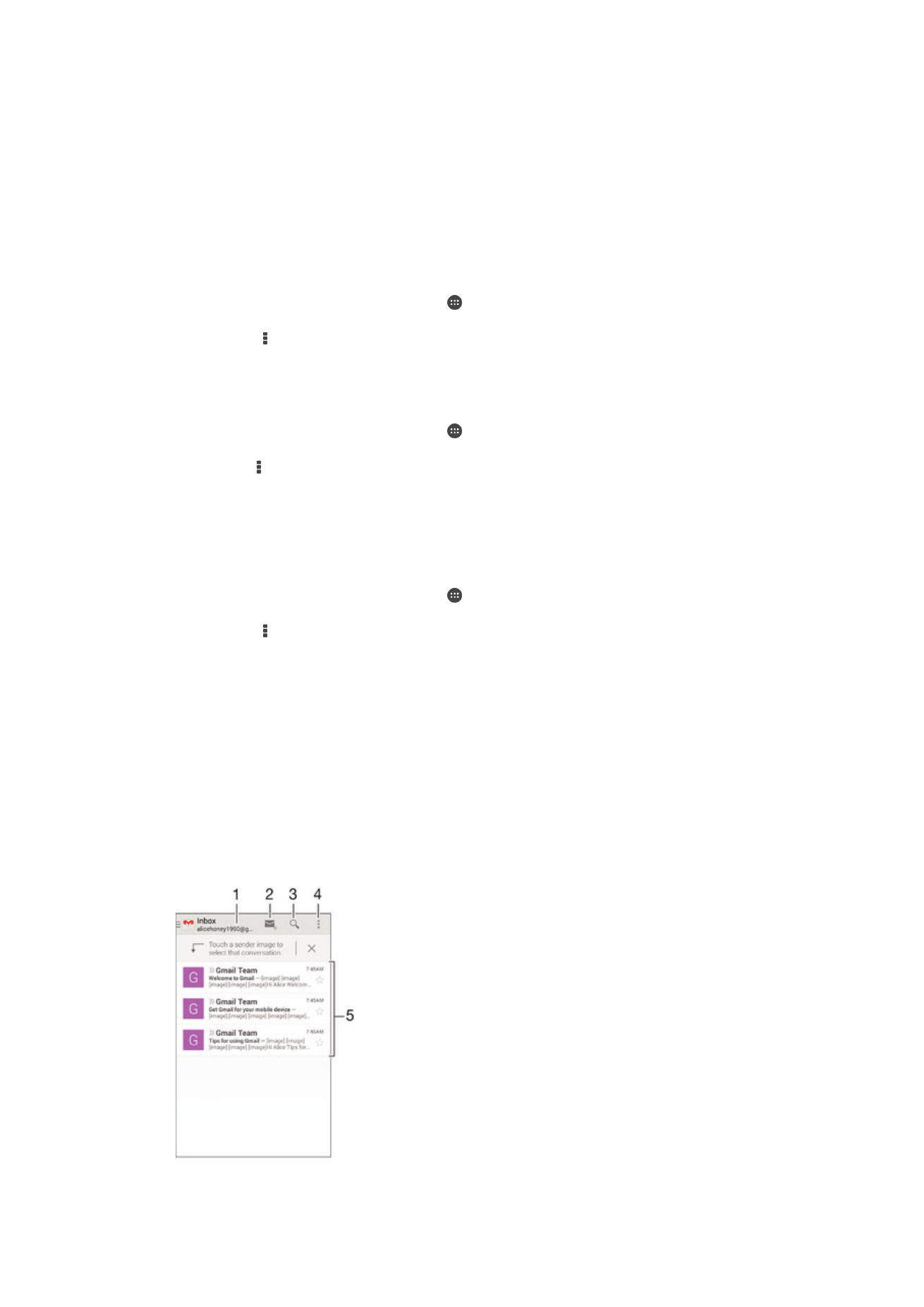
Gmail™
Kung mayroon kang Google™ account, magagamit mo ang application na Gmail™
upang magbasa at sumulat ng mga mensaheng email.
71
Ito ay isang internet na bersyon ng lathalang Internet. © Ilimbag lang para sa personal na gamit.

1
Tumingin ng listahan ng lahat ng Gmail account at kamakailang folder
2
Sumulat ng bagong mensaheng email
3
Maghanap ng mga mensaheng email
4
I-access ang mga setting at opsyon
5
Listahan ng mga mensaheng email
Upang matuto nang higit pa tungkol sa Gmail™
•
Kapag nakabukas ang Gmail application, i-drag ang kaliwang gilid ng screen
patungo sa kanan, pagkatapos ay hanapin at tapikin ang
Tulong.
72
Ito ay isang internet na bersyon ng lathalang Internet. © Ilimbag lang para sa personal na gamit.